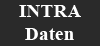MS Exchange, Mail, Teams, Skype
Anzeige Filtern:
MS Exchange Allgemein
MS Exchange hat sich im laufe der Jahre zum Industriestandard für E-Mail und Colaboration
entwickelt. Mit gutem Grund. Durch die flexible Gestaltungsmöglichkeit kann der Exchange Server
für alle Unternehmensgrössen eingesetzt werden und deckt nahezu alle möglichen Anforderungen
vollständig ab.
Mit der direkten Schnittstelle zu Lynk bzw. zu Skype for Business, oder MS Teams vereinfacht MS Exchange noch
mehr die Kommunikation innerhalb eines Unternehmens und dessen Partner.
Durch die Möglichkeit der flexiblen, gruppenbasierenden Richtlinien für Versand und Empfang ist
es sehr einfach sowohl unterschiedliche Regelungen innerhalb eines Unternehmens umzusetzen, als auch
MS Exchange für ein Mailhosting von mehreren Unternehmen zu verwenden.
Mit der vollstendigen PowerShell integration können seit den letzten Versionen auch alle Konfigurationen
automatisiert werden.
MS Exchange Tipps zur Installation
Für eine erfolgreiche und langfristig nutzbare Installation ist eine gut durchdachte Planung sehr wichtig.
Auch wenn das eigentliche Exchange Setup fast vollständig automatisch abläuft, sollten dennoch bereits in der
Vorbereitungsphase einige grundlegende Anforderungen berücksichtigt werden. Ebenfalls ist es hilfreich, wenn
bereits beim Setupbeginn alle notwendigen Umsysteme bereit sind.
Zu beginn sollte Klarheit darüber herrschen, welche Rollen der zu installierende Exchange Server übernehmen soll.
Bei der aktuellen Version 2019 wird grundlegend nur noch zwischen 2 Rollen (Mailbox-Rolle und Client-Zugriffs-Rolle)
unterschieden. Für kleinere Umgebungen ist es durchaus möglich und sinnvoll beide Rollen auf einem Server zu installieren.
Für grössere Umgebungen, bzw. Umgebungen die höhere Sicherheitsanforderungen stellen, sollte prinzipiell eine Trennung der
Rollen vorgenommen werden.
Ein weiterer wichtiger Aspekt ist die Verfügbarkeit des Mailsystems. Mit der Hochverfügbakeitslösung (DAG) stellt der Exchange Server umfassende
Möglichkeiten der Skalierbarkeit und Ausfallsicherheit zu Verfügung.
An die Gesamtstruktur - als das Active Directory gelten folgende Anforderungen:
- Globaler Katalogserver: Windows Server 2012 R2 oder höher
- Domänencontroller: Windows Server 2012 R2 oder höher
- Schemamaster: Windows Server Windows Server 2012 R2 oder höher
Installiert werden kann Exchange 2019 auf Windows Server 2019 und 2022 (ab CU12). Ist die Hochverfügbarkeit von Exchange (DAG) vorgesehen, muss auf jedem DAG-Node das gleiche Betriebssystem laufen.
Für den Windows Server müssen noch zusätzlich Rollen und Features installiert werden. Abhängig von den Exchangrollen werden
auch hier unterschiedliche Server Rollen benötigt. Am einfachsten lassen sich diese "Vorbereitungsinstallationen" mit der Powershell
erledigen.
Für alle Exchangerollen werden die Remotetools benötigt. Für die Installation mittels Powershell wird folgender Befehl abgesetzt:
Import-Module ServerManager
Add-WindowsFeature RSAT-ADDS
Anschliessend werden je nach Exchangerolle weitere Windows Rollen und Features benötigt. Wird der Exchangeserver mit beiden Rollen,
oder mit der Mailbox-Rolle installiert, benötigt man folgende Windows Rollen:
- Desktop-Experience
- NET-Framework
- NET-HTTP-Activation
- RPC-over-HTTP-proxy
- RSAT-Clustering
- RSAT-Web-Server
- WAS-Process-Model
- Web-Asp-Net
- Web-Basic-Auth
- Web-Client-Auth
- Web-Digest-Auth
- Web-Dir-Browsing
- Web-Dyn-Compression
- Web-Http-Errors
- Web-Http-Logging
- Web-Http-Redirect
- Web-Http-Tracing
- Web-ISAPI-Ext
- Web-ISAPI-Filter
- Web-Lgcy-Mgmt-Console
- Web-Metabase
- Web-Mgmt-Console
- Web-Mgmt-Service
- Web-Net-Ext
- Web-Request-Monitor
- Web-Server
- Web-Stat-Compression
- Web-Static-Content
- Web-Windows-Auth
- Web-WMI
Natürlich können diese Rollen auch wieder mittels Powershell installiert werden. Der Befehl dafür lautet dann:
Add-WindowsFeature Desktop-Experience, NET-Framework, NET-HTTP-Activation, RPC-over-HTTP-proxy, RSAT-Clustering, RSAT-Web-Server, WAS-Process-Model, Web-Asp-Net, Web-Basic-Auth, Web-Client-Auth, Web-Digest-Auth, Web-Dir-Browsing, Web-Dyn-Compression, Web-Http-Errors, Web-Http-Logging, Web-Http-Redirect, Web-Http-Tracing, Web-ISAPI-Ext, Web-ISAPI-Filter, Web-Lgcy-Mgmt-Console, Web-Metabase, Web-Mgmt-Console, Web-Mgmt-Service, Web-Net-Ext, Web-Request-Monitor, Web-Server, Web-Stat-Compression, Web-Static-Content, Web-Windows-Auth, Web-WMI
Wird vom Exchangeserver nur die Client-Zugriffs-Rolle installiert werden seitens Windows Server die nachfolgenden Rollen und Feature benötigt:
- Desktop-Experience
- NET-Framework
- NET-HTTP-Activation
- RPC-over-HTTP-proxy
- RSAT-Clustering
- RSAT-Web-Server
- WAS-Process-Model
- Web-Asp-Net
- Web-Basic-Auth
- Web-Client-Auth
- Web-Digest-Auth
- Web-Dir-Browsing
- Web-Dyn-Compression
- Web-Http-Errors
- Web-Http-Logging
- Web-Http-Redirect
- Web-Http-Tracing
- Web-ISAPI-Ext
- Web-ISAPI-Filter
- Web-Lgcy-Mgmt-Console
- Web-Metabase
- Web-Mgmt-Console
- Web-Mgmt-Service
- Web-Net-Ext
- Web-Request-Monitor
- Web-Server
- Web-Stat-Compression
- Web-Static-Content
- Web-Windows-Auth
- Web-WMI
Natürlich können auch diese Rollen und Features mittels einem Befehl über die Powershell installiert werden. Der Befehl dazu wäre:
Add-WindowsFeature Desktop-Experience, NET-Framework, NET-HTTP-Activation, RPC-over-HTTP-proxy, RSAT-Clustering, RSAT-Web-Server, WAS-Process-Model, Web-Asp-Net, Web-Basic-Auth, Web-Client-Auth, Web-Digest-Auth, Web-Dir-Browsing, Web-Dyn-Compression, Web-Http-Errors, Web-Http-Logging, Web-Http-Redirect, Web-Http-Tracing, Web-ISAPI-Ext, Web-ISAPI-Filter, Web-Lgcy-Mgmt-Console, Web-Metabase, Web-Mgmt-Console, Web-Mgmt-Service, Web-Net-Ext, Web-Request-Monitor, Web-Server, Web-Stat-Compression, Web-Static-Content, Web-Windows-Auth, Web-WMI
Nachdem alle technischen Voraussetzungen geschaffen sind, kann mit dem eigentlichen Exchange-Setup begonnen werden. Abgesehen von der Rollenauswahl und der Vergabe des Organisationsnamens, werde hier keine weiteren Angaben benötigt.
MS Exchange Tipps zum Tuning
Damit Sie einen grundlegenden Überblick zu Ihrer Exchange Server Installation bekommen, ist der Best Practice Analyser die erste Wahl. Mit diesem Tool von Microsoft werden bereits die wichtigsten Faktoren für eine korrekte und auch performante Exchange-Umgebung Analysiert und Fehler bzw. Fehlkonfigurationen angezeigt.
Wenn alle angezeigte Fehler und Warnungen beseitigt sind, können noch ein paar weitere Analysetools eingesetzt werden.
Gerade in grösseren Umgebungen, ist ein Test der Disk-Performance durchaus sinnvoll. Allerdings nur, wenn tatsächlich für die Exchange-Umgebung noch HDD eingesetzt werden.
Das Tool der Wahl (Microsoft Exchange Server Jetstress 2019 Tool) simmuniert Exchange Disk I/O. Die Ergebnissen können mit dem Performance Monitor, den Event Viewer geprüft werden.
Auch mit ESEUTIL können sehr gute Auswertungen des Jetstress Tool vorgenommen werden.
Anhand dessen ist schon erkennbar, dass auch beim Exchangeserver die Geschwindigkeiten der Disk eine sehr entscheidende Rolle spielen. Es sollte daher, wenn immer möglich der Einsatz von SSD / Flash geprüft werden. Sie sind neben ausreichend Memory die wichtigste Komponente für eine performante Exchange Umgebung.
MS Exchange Tipps und Ratschläge bei Fehlern
In den meisten Fällen ist auch die Event-Anzeige bei Fehlern die erste Wahl. In sehr vielen Fällen lässt sich daraus schon die Ursache
erkennen.
Manche Fehler sind jedoch nicht ganz so einfach zu erkennen. Zum Beispiel folgendes Szenario:
Exchange wird als DAG in einer virtuellen Umgebung betrieben. Das Backup erfolgt mit einem Snapshot-Basierenden Programm. Immer zur Zeit
der Backup-Ausführung erfolgt ein DB-Move.
Abhilfe schafft Folgendes:
Für den MS Cluster nacheinander folgende Befehler in der Commandline ausführen:
cluster /prop SameSubnetDelay=2000:DWORD (Default: 1000)
cluster /prop CrossSubnetDelay=4000:DWORD (Default: 1000)
cluster /prop CrossSubnetThreshold=10:DWORD (Default: 5)
cluster /prop SameSubnetThreshold=10:DWORD (Default: 5)
Anschliessend in der .vmx - Datei jedes DAG-Nodes noch folgende Zeile einfügen:
snapshot.maxConsolidateTime = "1"
"Probleme kann man niemals mit derselben Denkweise lösen, durch die sie entstanden sind."
- Albert Einstein